Win7密码保护共享关闭不了怎么办?密码保护共享
导读:电脑维修电脑维修 当前位置:首页 > 维修知识 > Win7密码保护共享关闭不了怎么办?密码保护共享关不掉的解决方法近期,遇到一个问题,那就是访问局域网电脑提示 登录失败:未知学习电脑技术ito粉体如何分散成水溶液知识。

近期,遇到一个问题,那就是访问局域网电脑提示“登录失败:未知的用户名或密码错误”,得知是设置问题,需要关闭防火墙、密码保护共享以及开启Guest账户等设置,但是在关闭密码保护共享的时候,却发现关闭不了密码保护共享。那么Win7密码保护共享关闭不了怎么办?下面妙手电脑分享一下密码保护共享关不掉的解决方法。
Win7密码保护共享关不掉的解决方法
1、首先我们点击桌面左下角的“开始菜单”,点击“控制面板”,查看方式修改为个业网站建设公司“大图标”,点击“用户账户”,如下图所示。
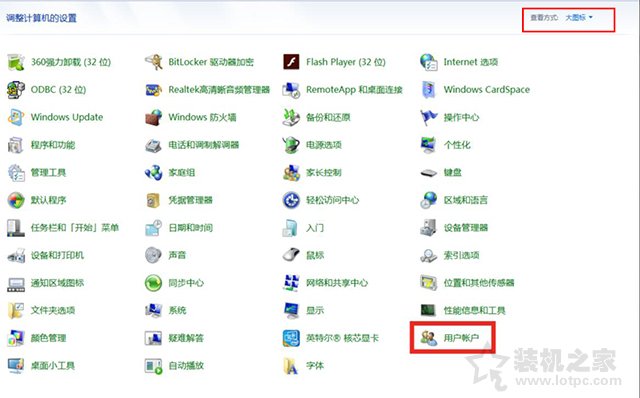
2、点击&建设网站ldquo;管理其他账户”,如下图所示。
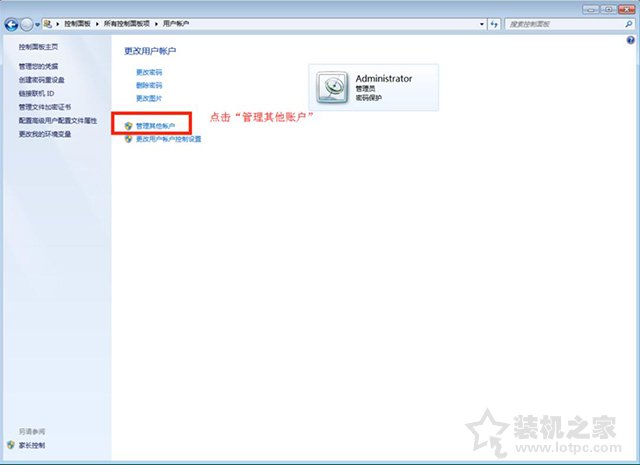
3、点击“Guest”来宾账户没有启用,如下图所示。
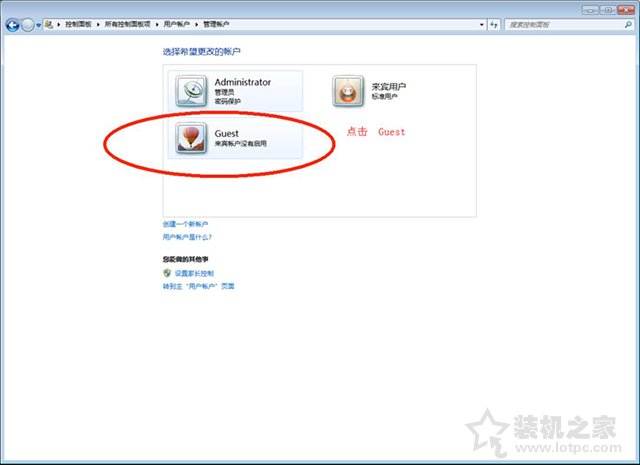
4、点击“启用”,如下图所示。
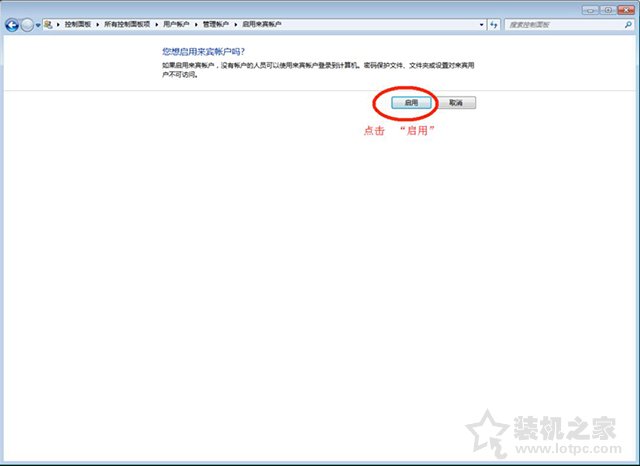
5、点击开始菜单,鼠标右键点击“计算机”,如下图所示。
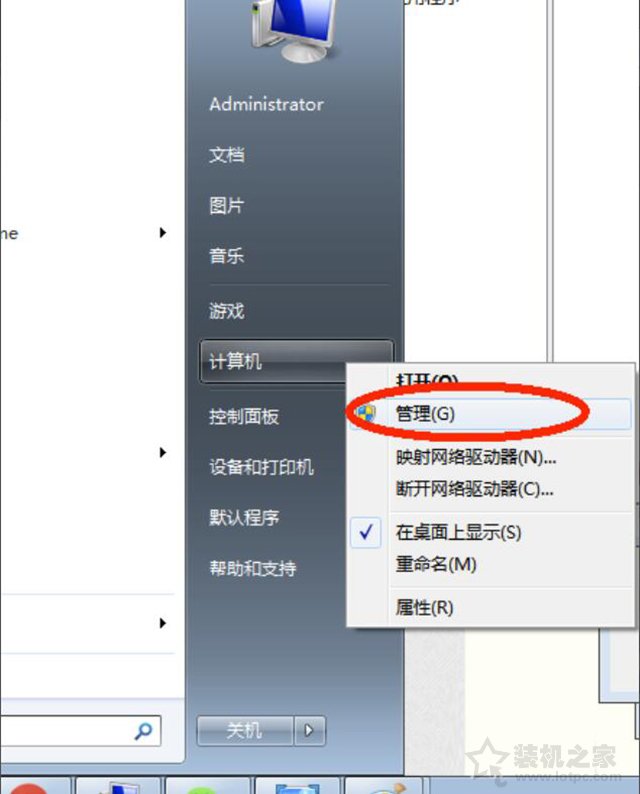
6、点击“本地用户和组”,点击“用户”,右键点击“Guest”账户。
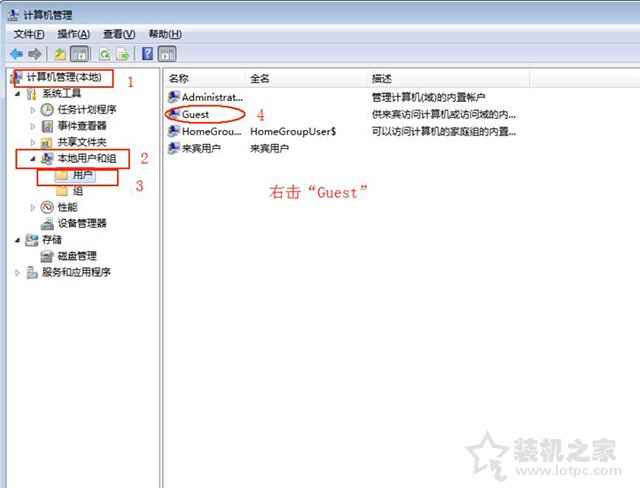
7、选择“设置密码”,如下图所建设网站公司示。
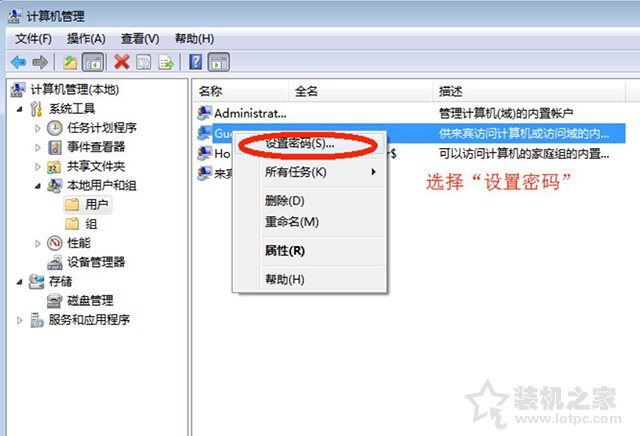
8、点击“继续”,如下图所示。
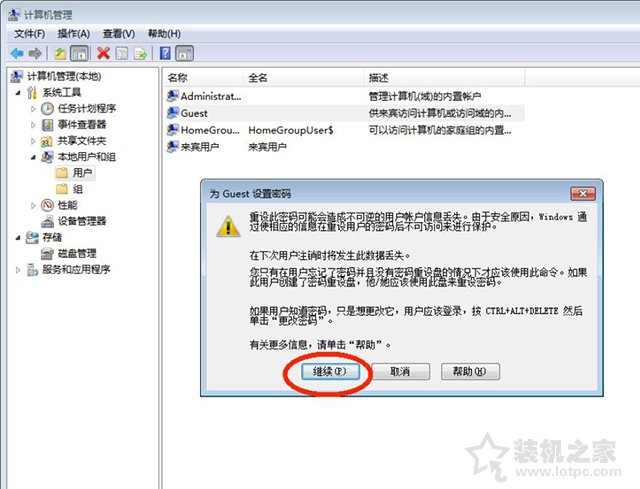
9、无需输入密码,直接点击“确定”按钮,如下图所示。
声明: 本文由我的SEOUC技术文章主页发布于:2023-07-02 ,文章Win7密码保护共享关闭不了怎么办?密码保护共享主要讲述密码保护,解决方法,Win网站建设源码以及服务器配置搭建相关技术文章。转载请保留链接: https://www.seouc.com/article/it_26037.html


















